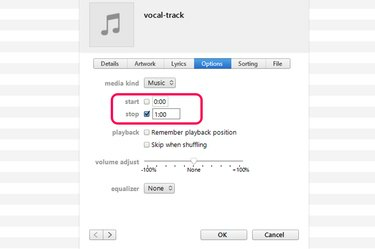
قم بتغيير أوقات بدء وإيقاف أغنية في iTunes.
حقوق الصورة: الصورة مجاملة من شركة آبل.
إذا كانت هناك أجزاء من أغنية لا تهتم بالاستماع إليها حقًا ، فاستخدم iTunes لتقليص هذا المقطع الصوتي إلى الحجم. تتضمن نافذة iTunes Get Info خيارًا لاقتطاع أي مقدار من الوقت من بداية أو نهاية كل مسار. عندما تقوم بتشغيل الأغنية في iTunes ، فإنها ستحذف الأجزاء التي قمت بقصها دون التأثير على الملف الأصلي. إذا كنت تريد استخدام الملف الذي تم تغييره مع تطبيق آخر ، فقم بتصدير المسار من iTunes.
قطع المسار تايمز
الخطوة 1
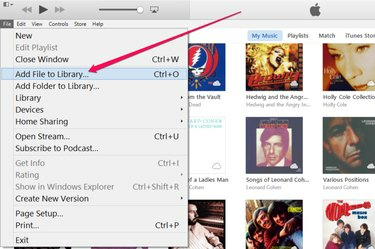
قم باستيراد الأغنية إلى iTunes.
حقوق الصورة: الصورة مجاملة من شركة آبل.
قم باستيراد مسار الموسيقى إلى مكتبة iTunes الخاصة بك إذا لم يكن موجودًا بالفعل عن طريق الضغط على "Ctrl-O" في iTunes أو عن طريق تحديد "إضافة ملف إلى المكتبة" من قائمة "ملف". في نافذة التنقل التي تفتح ، حدد الأغنية وانقر على "فتح". يمكن لـ iTunes استيراد معظم تنسيقات الموسيقى ، بما في ذلك ملفات MP3 و WAV وملفات الأقراص المضغوطة الصوتية.
فيديو اليوم
الخطوة 2
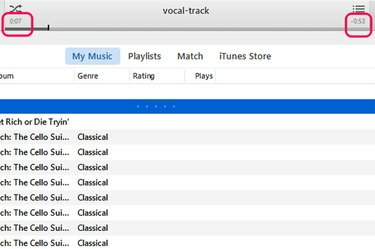
يظهر موقتان بجانب مسار التشغيل.
حقوق الصورة: الصورة مجاملة من شركة آبل.
قم بتشغيل الأغنية في iTunes. قم بتدوين وقت البداية والنهاية للجزء الذي تريد الاحتفاظ به. يوجد مؤقتان في الجزء العلوي من نافذة iTunes. يخبرك العداد الموجود على اليسار بمدى المسافة التي تقطعها في الأغنية ، بينما يخبرك العداد الموجود على اليمين بالوقت المتبقي.
الخطوه 3
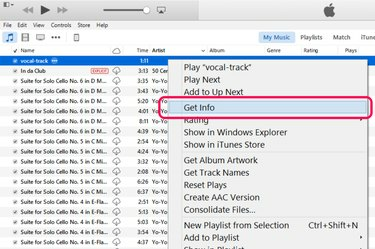
انقر فوق "الحصول على معلومات".
حقوق الصورة: الصورة مجاملة من شركة آبل.
انقر بزر الماوس الأيمن فوق عنوان الأغنية وحدد "الحصول على معلومات" لفتح نافذة المعلومات. انقر فوق علامة التبويب "خيارات".
الخطوة 4
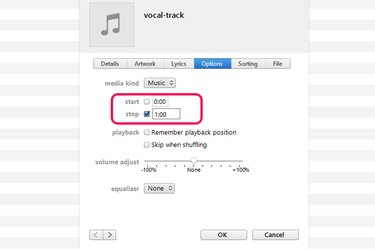
سيتوقف هذا المسار في الدقيقة 1:00 بالضبط.
حقوق الصورة: الصورة مجاملة من شركة آبل.
انقر على مربعي الاختيار "ابدأ" و "إيقاف" وأدخل الأوقات الجديدة. على سبيل المثال ، إذا كنت تريد تخطي أول 3.5 ثانية ، فاكتب "0: 03.50" في حقل البدء. إذا كنت تريد أن ينتهي المسار في 5 دقائق بالضبط ، فاكتب "5:00" في حقل الإيقاف. انقر فوق "موافق" لحفظ التغيير.
سيظل المسار يعرض المدة الزمنية القديمة في مكتبة iTunes ، ولكن عند تشغيل الأغنية ، سيتم تشغيلها في الوقت الذي حددته فقط.
تصدير المسار
الخطوة 1

حدد "إنشاء إصدار AAC."
حقوق الصورة: الصورة مجاملة من شركة آبل.
انقر بزر الماوس الأيمن فوق الأغنية التي قمت بقصها في iTunes. حدد "إنشاء إصدار جديد" وانقر فوق "إنشاء إصدار AAC". يؤدي ذلك إلى إنشاء نسخة من الملف بتنسيق M4A ، وهو متوافق مع أي تطبيق موسيقى قد يكون لديك.
يظهر المسار المكرر بجوار الإصدار الأصلي في مكتبة iTunes الخاصة بك. العنوان هو نفسه ، ولكن وقت المسار أقصر.
الخطوة 2
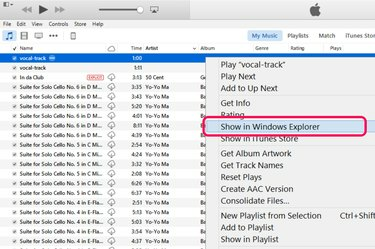
انقر فوق "إظهار في مستكشف Windows".
حقوق الصورة: الصورة مجاملة من شركة آبل.
انقر بزر الماوس الأيمن فوق المسار المكرر وحدد "إظهار في مستكشف Windows". تفتح نافذة File Explorer مجلد iTunes الذي يحتوي على الملف.
الخطوه 3
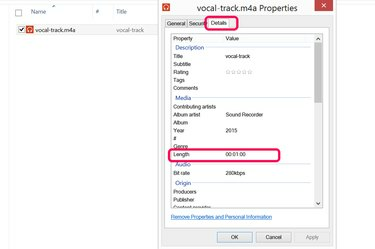
يتم عرض طول المسار ضمن علامة التبويب "التفاصيل".
حقوق الصورة: الصورة مجاملة من شركة آبل.
انقر بزر الماوس الأيمن فوق الملف إذا كنت تريد التحقق من طول المسار الخاص به. حدد "خصائص" وانقر فوق علامة التبويب "التفاصيل". انقر بزر الماوس الأيمن على الملف لفتحه في تطبيق موسيقى آخر ، أو اسحبه إلى مجلد آخر حسب الحاجة.
نصيحة
في إعداداته الافتراضية ، يتوقف iTunes مؤقتًا للتنفس بين المسارات. إذا كنت ترغب في التخلص من هذا الإيقاف المؤقت ، يمكنك ضبطه بحيث يتلاشى نهاية كل أغنية في بداية الأغنية التالية. للقيام بذلك ، حدد "تفضيلات" من قائمة "تحرير" وانقر فوق رمز "تشغيل". انقر على خيار "Crossfade Songs". يمكنك بعد ذلك سحب شريط التمرير لتعيين عدد ثواني التلاشي المستخدمة في بداية كل أغنية ونهايتها.
إذا كنت تريد قص منتصف أغنية ، فأنشئ نسخة مكررة من المسار. اقطع النهاية من المسار الأول قبل أن يبدأ الجزء الذي لا تريده. قص بداية المسار الثاني حيث ينتهي الجزء الذي لا تريده. طالما قمت بتعيين خيار Crossfade وتشغيل المسارات بالترتيب ، يتم تخطي منتصف الأغنية في كل مرة تقوم فيها بتشغيلها.




